Rede de ventilação elevada ao Aplicar inclinação
O comando
Aplicar inclinações no projeto sanitário permite ajustar as elevações de todas as tubulações automaticamente. Por vezes, quando este comando é utilizado repetidas vezes sem que alguns parâmetros das conexões e condutos sejam resetados, os trechos da rede de ventilação podem ficar demasiadamente elevados. Um caso é exemplificado na imagem a seguir.
Como este não é o resultado desejado, neste artigo será apresentado como corrigir esta situação e aplicar a inclinação corretamente nas tubulações de ventilação.
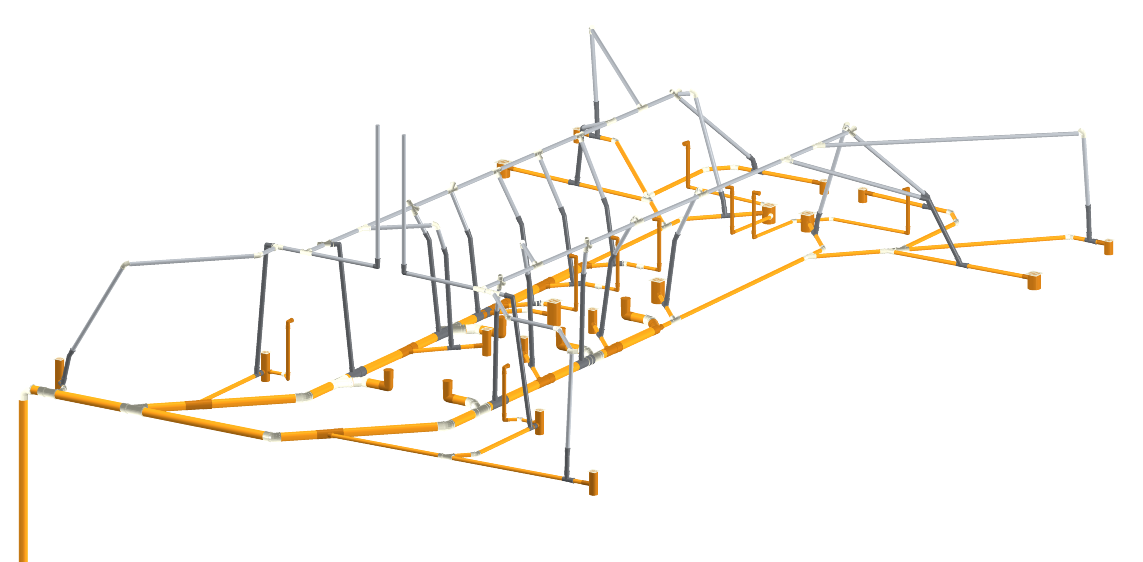
Verifique a inclinação dos condutos
A inclinação é uma propriedade dos condutos da disciplina Sanitário que é utilizada no comando
Aplicar inclinação para ajustar a altura de cada conexão. Quando o comando é utilizado numa primeira vez, alguns trechos podem ter sua inclinação reajustada para permitir a correta conexão nos outros trechos. Portanto ao reutilizar o comando, é necessário revisar esta propriedade para que a inclinação anterior não seja considerada, sendo o ideal mantê-la entre 1 e 2%.
Para conferir as inclinações de todos os trechos, baste exibi-los em planta, reinicializando as indicações e para facilitar a visualização, isolar a exibição da rede de ventilação.
- Com seu croqui sanitário aberto, acione o comando Desligar nível
 (guia Desenhos, grupo Níveis) e selecione condutos e conexões das redes de Esgoto, Pluvial ou qualquer outra sub-rede criada que não seja de ventilação. É importante que somente a sua rede de ventilação fiquei visível na área de CAD para melhorar a análise;
(guia Desenhos, grupo Níveis) e selecione condutos e conexões das redes de Esgoto, Pluvial ou qualquer outra sub-rede criada que não seja de ventilação. É importante que somente a sua rede de ventilação fiquei visível na área de CAD para melhorar a análise; - Acesse a guia Elementos, grupo Indicações, comando Reinicializar indicações
 ;
; - Selecione todos os elementos do croqui e tecle Enter. Todas as informações de texto dos condutos devem ser exibidas.
Observação: Caso ao reinicializar as indicações, os textos de inclinação dos condutos não sejam exibidos, certifique que as indicações estejam habilitadas nas configurações dos condutos da rede Sanitário.
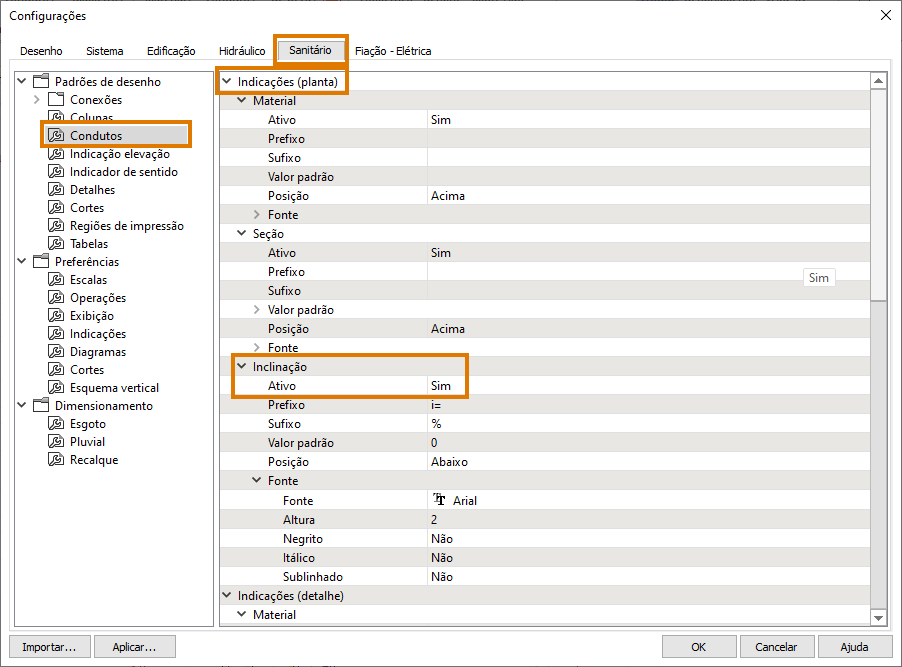
- Acesse as Propriedades
 (guia Elementos, grupo Acessar);
(guia Elementos, grupo Acessar); - Selecione todos os elementos do croqui;
- Utilize o filtro de elementos, selecionando a opção Condutos;
- Na propriedade Exibir, marque Não nas indicações de texto de Material e Seção;
Agora em croqui será possível visualizar a inclinação de todos os trechos da rede de ventilação e identificar aqueles que possuem uma inclinação elevada. Para ajustá-los:
- Selecione os trechos com inclinação indesejada;
- Acesse novamente as propriedades e altere o campo Inclinação para o valor desejado (em %).
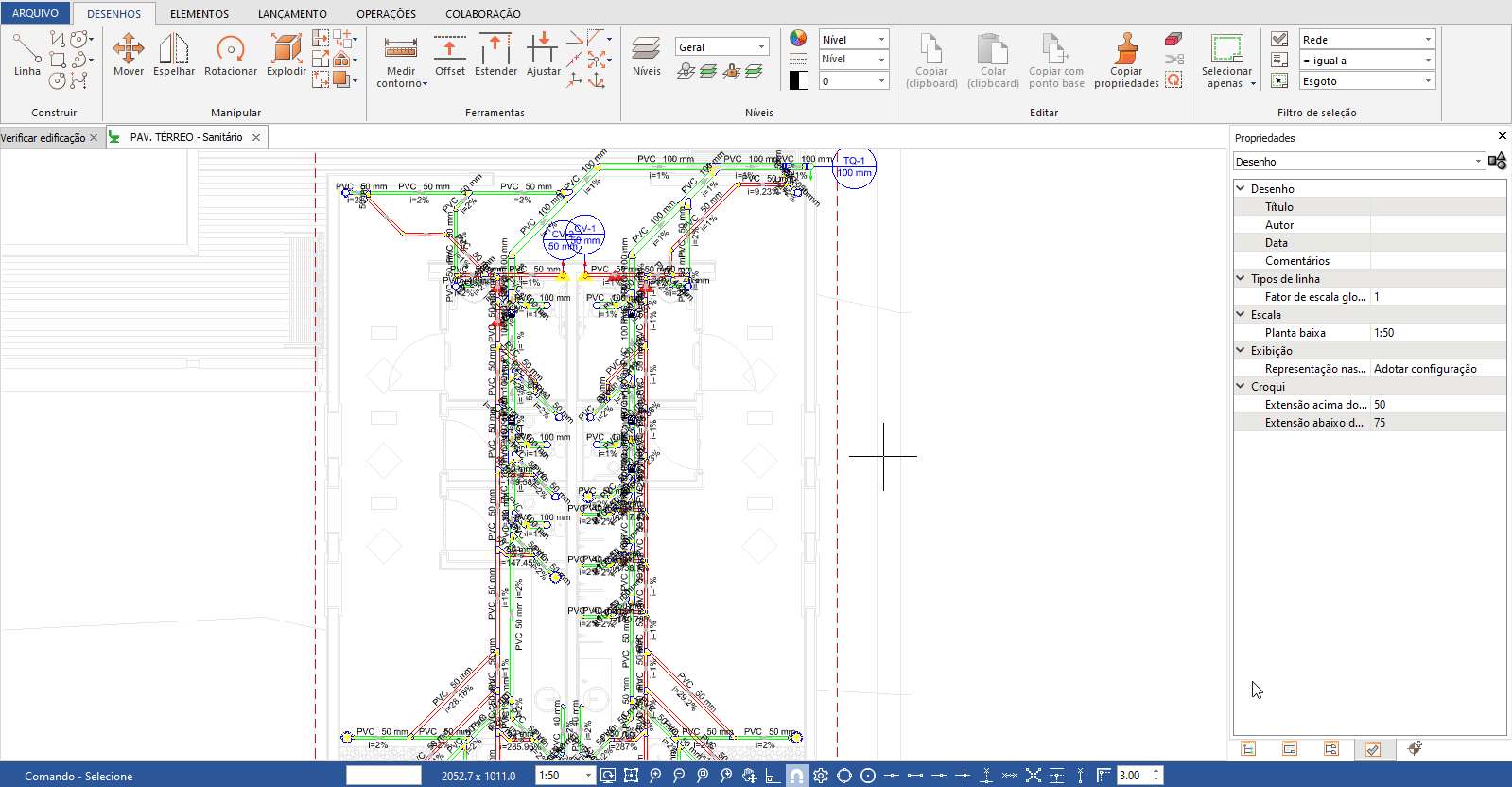
Verifique o desvio dos ramais de ventilação
Assim como a inclinação nos condutos, o desvio é uma propriedade dos ramais de ventilação também considerada na aplicação de inclinações.
Quando o comando é utilizado numa primeira vez, alguns ramais podem ter seu desvio reajustado para permitir a correta conexão nos outros trechos. Portanto, ao reutilizar o comando, é necessário revisar esta propriedade para que o desvio anterior não seja considerado, sendo o ideal mantê-la inicialmente em 15cm.
Para editar, conferir e alterar a altura do desvio, continue com a visualização apenas da rede de ventilação na área de CAD.
- Acesse as Propriedades
 ;
; - Selecione um ramal de ventilação no croqui (com a visualização apenas da rede Ventilação, os ramais ficam nas extremidades dos condutos);
- Confira o campo Desvio e altero-o para 15 cm.
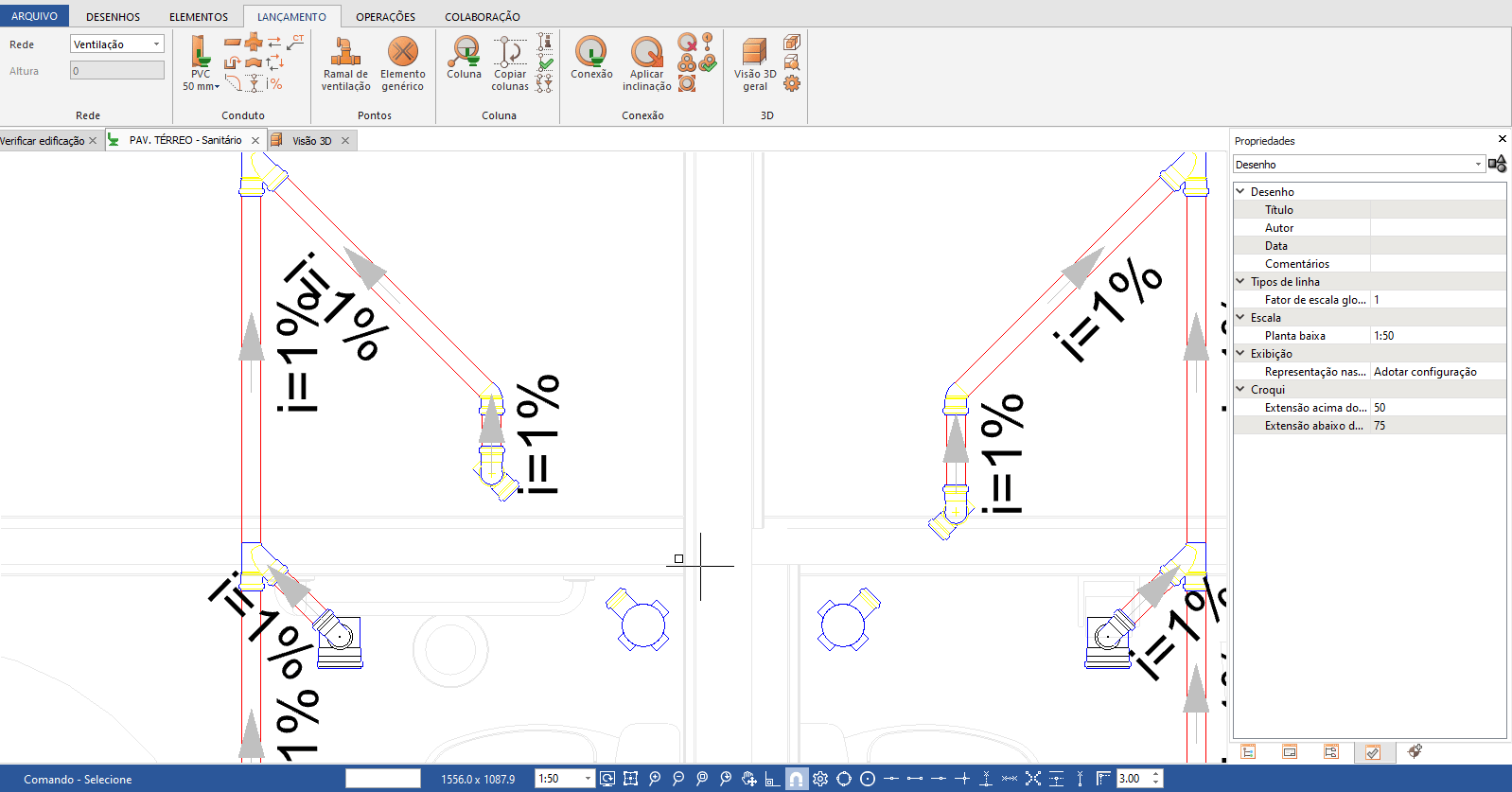
Aplicar inclinações
Após ajustar estas propriedades na rede de ventilação, ainda é necessário resetar as alturas das conexões de toda a rede Sanitário (Esgoto, Ventilação e demais sub-redes). Você pode seguir este procedimento no artigo
Exemplo: Retornando a situação inicial após o uso do comando Aplicar Inclinação e então utilizar novamente o comando
Aplicar inclinação  .
.
 .
.
Observação
O uso do Aplicar inclinação pode ocasionar a modificação de altura nas junções invertidas com joelho que se conectam na coluna de ventilação. Para que ela fique na altura desejada, sem que sofra modificação pelo comando,
não selecione esta peça ao aplicar inclinações. Para
desfazer uma seleção no croqui, utilize o atalho
Shift + botão esquerdo do mouse.

O resultado final deve apresentar a rede de ventilação em elevações satisfatórias.
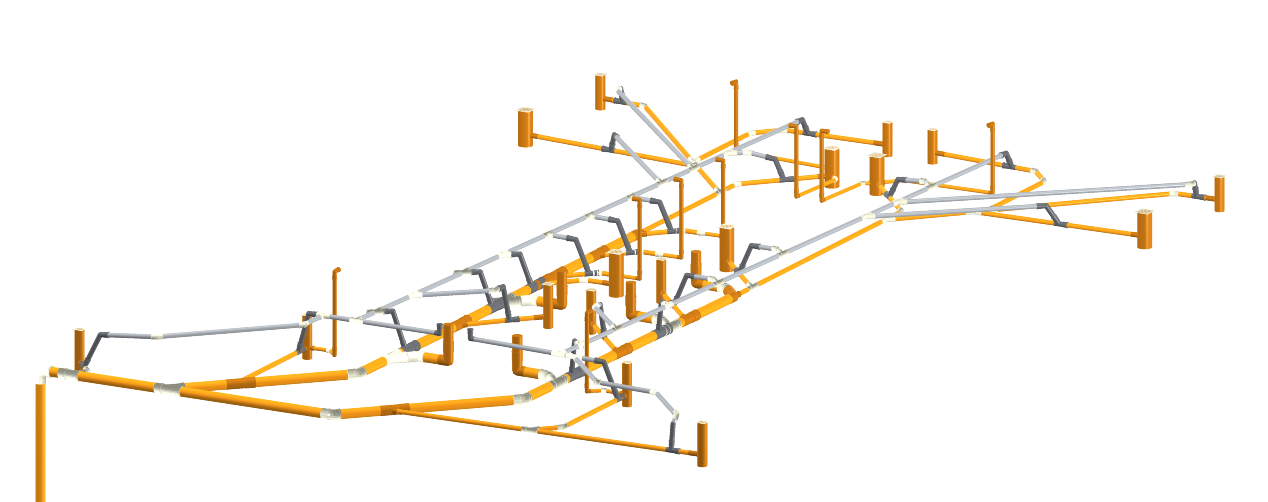
![Brand Vertical-PRINCIPAL-1.png]](https://suporte.altoqi.com.br/hs-fs/hubfs/Brand%20Vertical-PRINCIPAL-1.png?width=70&height=63&name=Brand%20Vertical-PRINCIPAL-1.png)